멀티플랫폼 앱 테스트 − 튜토리얼
이 튜토리얼은 IntelliJ IDEA를 사용하지만, Android Studio에서도 따라 할 수 있습니다. 두 IDE는 동일한 핵심 기능과 Kotlin Multiplatform 지원을 공유합니다.
이 튜토리얼에서는 Kotlin Multiplatform 애플리케이션에서 테스트를 생성, 구성 및 실행하는 방법을 배웁니다.
멀티플랫폼 프로젝트를 위한 테스트는 크게 두 가지 범주로 나눌 수 있습니다:
- 공용 코드 테스트. 이 테스트는 지원되는 모든 프레임워크를 사용하여 모든 플랫폼에서 실행할 수 있습니다.
- 플랫폼별 코드 테스트. 플랫폼별 로직을 테스트하는 데 필수적입니다. 이 테스트는 플랫폼별 프레임워크를 사용하며, 더 풍부한 API와 더 넓은 범위의 어설션과 같은 추가 기능을 활용할 수 있습니다.
두 가지 범주 모두 멀티플랫폼 프로젝트에서 지원됩니다. 이 튜토리얼에서는 먼저 간단한 Kotlin Multiplatform 프로젝트에서 공용 코드에 대한 단위 테스트를 설정, 생성 및 실행하는 방법을 보여줍니다. 그런 다음, 공용 및 플랫폼별 코드 모두에 대한 테스트가 필요한 더 복잡한 예제를 다룰 것입니다.
이 튜토리얼은 다음 내용에 익숙하다고 가정합니다:
간단한 멀티플랫폼 프로젝트 테스트
프로젝트 생성
빠른 시작에서 Kotlin Multiplatform 개발 환경 설정 지침을 완료합니다.
IntelliJ IDEA에서 File | New | Project를 선택합니다.
왼쪽 패널에서 Kotlin Multiplatform를 선택합니다.
New Project 창에서 다음 필드를 지정합니다:
- Name: KotlinProject
- Group: kmp.project.demo
- Artifact: kotlinproject
- JDK: Amazon Corretto version 17
이 JDK 버전은 나중에 추가할 테스트 중 하나가 성공적으로 실행되는 데 필요합니다.
Android 타겟을 선택합니다.
- Mac을 사용하는 경우, iOS도 선택합니다. Do not share UI 옵션이 선택되어 있는지 확인합니다.
Include tests를 선택 해제하고 Create를 클릭합니다.
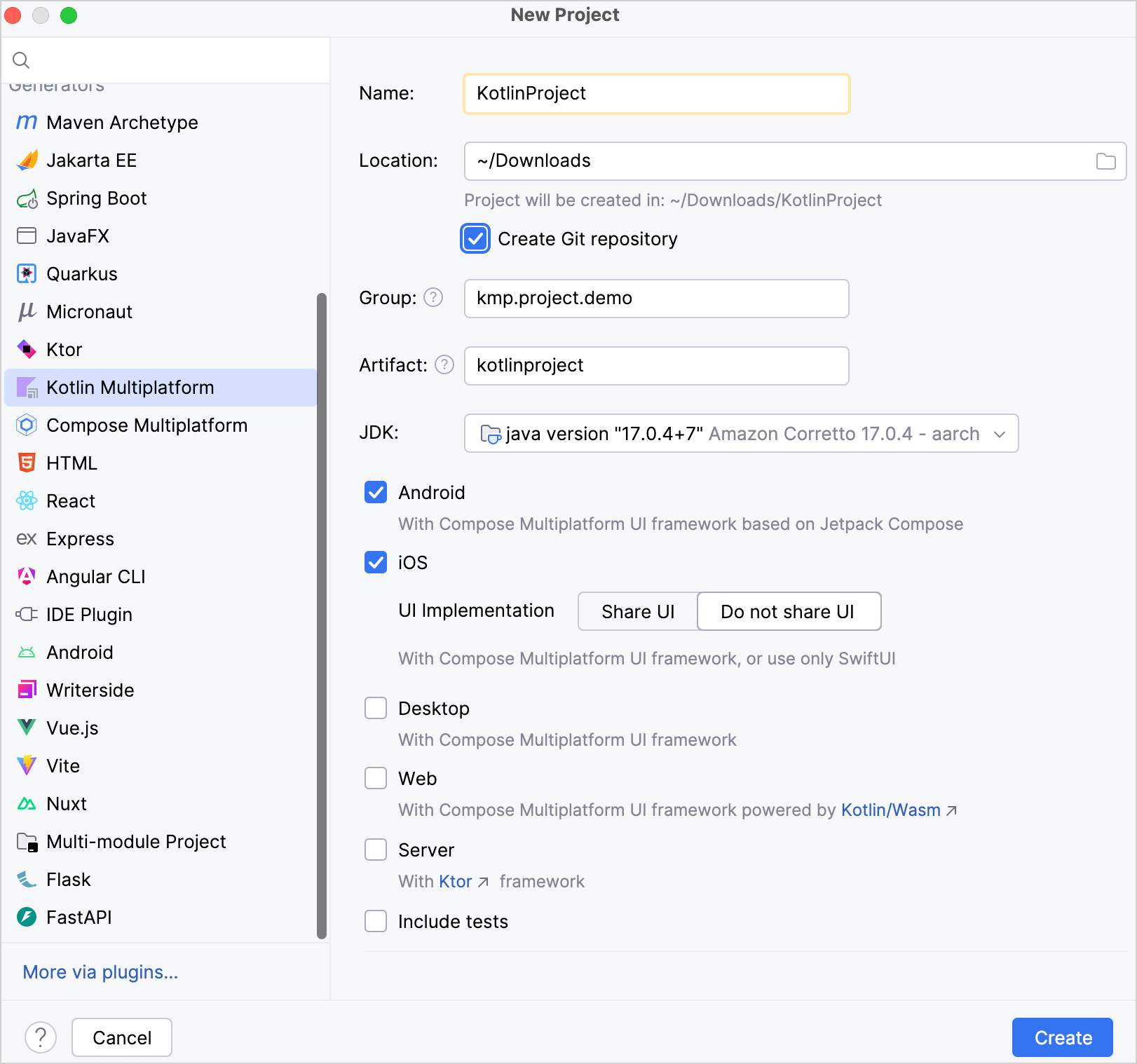
코드 작성
shared/src/commonMain/kotlin 디렉토리에 새 common.example.search 디렉토리를 생성합니다. 이 디렉토리에 다음 함수가 포함된 Kotlin 파일 Grep.kt를 생성합니다:
fun grep(lines: List<String>, pattern: String, action: (String) -> Unit) {
val regex = pattern.toRegex()
lines.filter(regex::containsMatchIn)
.forEach(action)
}이 함수는 UNIX grep 명령과 유사하게 설계되었습니다. 여기서 함수는 텍스트 줄, 정규 표현식으로 사용되는 패턴, 그리고 줄이 패턴과 일치할 때마다 호출되는 함수를 인수로 받습니다.
테스트 추가
이제 공용 코드를 테스트해 봅시다. 필수적인 부분은 kotlin.test API 라이브러리를 종속성으로 가지는 공용 테스트용 소스 세트가 될 것입니다.
shared/build.gradle.kts파일에서kotlin.test라이브러리에 대한 종속성이 있는지 확인합니다:kotlin
sourceSets { //... commonTest.dependencies { implementation(libs.kotlin.test) } }
2. `commonTest` 소스 세트는 모든 공용 테스트를 저장합니다. 프로젝트에 동일한 이름의 디렉토리를 생성해야 합니다:
1. `shared/src` 디렉토리를 마우스 오른쪽 버튼으로 클릭하고 **New | Directory**를 선택합니다. IDE에 옵션 목록이 표시됩니다.
2. 선택 범위를 좁히기 위해 `commonTest/kotlin` 경로를 입력하기 시작한 다음 목록에서 선택합니다:
{width=350}
3. `commonTest/kotlin` 디렉토리에 새 `common.example.search` 패키지를 생성합니다.
4. 이 패키지에 `Grep.kt` 파일을 생성하고 다음 단위 테스트로 업데이트합니다:
```kotlin
import kotlin.test.Test
import kotlin.test.assertContains
import kotlin.test.assertEquals
class GrepTest {
companion object {
val sampleData = listOf(
"123 abc",
"abc 123",
"123 ABC",
"ABC 123"
)
}
@Test
fun shouldFindMatches() {
val results = mutableListOf<String>()
grep(sampleData, "[a-z]+") {
results.add(it)
}
assertEquals(2, results.size)
for (result in results) {
assertContains(result, "abc")
}
}
}
```
보시다시피, 임포트된 어노테이션과 어설션은 플랫폼이나 프레임워크에 종속적이지 않습니다.
나중에 이 테스트를 실행하면, 플랫폼별 프레임워크가 테스트 러너를 제공할 것입니다.
#### `kotlin.test` API 살펴보기 {initial-collapse-state="collapsed" collapsible="true"}
[`kotlin.test`](https://kotlinlang.org/api/latest/kotlin.test/) 라이브러리는 테스트에서 사용할 수 있는 플랫폼 독립적인 어노테이션과 어설션을 제공합니다. `Test`와 같은 어노테이션은 선택된 프레임워크에서 제공하는 어노테이션이나 그에 가장 가까운 동등한 어노테이션에 매핑됩니다.
어설션은 [`Asserter` 인터페이스](https://kotlinlang.org/api/latest/kotlin.test/kotlin.test/-asserter/)의 구현을 통해 실행됩니다.
이 인터페이스는 테스트에서 일반적으로 수행되는 다양한 검사를 정의합니다. API에는 기본 구현이 있지만, 일반적으로 프레임워크별 구현을 사용하게 됩니다.
예를 들어, JUnit 4, JUnit 5, TestNG 프레임워크는 모두 JVM에서 지원됩니다. Android에서는 `assertEquals()` 호출이 `asserter.assertEquals()` 호출로 이어질 수 있으며, 여기서 `asserter` 객체는 `JUnit4Asserter`의 인스턴스입니다. iOS에서는 `Asserter` 유형의 기본 구현이 Kotlin/Native 테스트 러너와 함께 사용됩니다.
### 테스트 실행
다음과 같은 방법으로 테스트를 실행할 수 있습니다:
* 거터의 **Run** 아이콘을 사용하여 `shouldFindMatches()` 테스트 함수 실행.
* 컨텍스트 메뉴를 사용하여 테스트 파일 실행.
* 거터의 **Run** 아이콘을 사용하여 `GrepTest` 테스트 클래스 실행.
또한 편리한 <shortcut>⌃ ⇧ F10</shortcut>/<shortcut>Ctrl+Shift+F10</shortcut> 단축키도 있습니다.
어떤 옵션을 선택하든, 테스트를 실행할 대상 목록이 표시됩니다:
{width=300}
`android` 옵션의 경우, 테스트는 JUnit 4를 사용하여 실행됩니다. `iosSimulatorArm64`의 경우, Kotlin 컴파일러가 테스트 어노테이션을 감지하고 Kotlin/Native 자체 테스트 러너에 의해 실행되는 _테스트 바이너리_를 생성합니다.
성공적인 테스트 실행으로 생성된 출력의 예는 다음과 같습니다:
{width=700}
## 더 복잡한 프로젝트 작업
### 공용 코드 테스트 작성
`grep()` 함수를 사용하여 공용 코드에 대한 테스트를 이미 생성했습니다. 이제 `CurrentRuntime` 클래스를 사용한 더 고급 공용 코드 테스트를 고려해 봅시다. 이 클래스에는 코드가 실행되는 플랫폼의 세부 정보가 포함됩니다. 예를 들어, 로컬 JVM에서 실행되는 Android 단위 테스트의 경우 "OpenJDK" 및 "17.0" 값을 가질 수 있습니다.
`CurrentRuntime` 인스턴스는 플랫폼의 이름과 버전(버전은 선택 사항)을 문자열로 사용하여 생성되어야 합니다. 버전이 존재할 때, 문자열 시작 부분에 숫자가 있다면 그 숫자만 필요합니다.
1. `commonMain/kotlin` 디렉토리에 새 `org.kmp.testing` 디렉토리를 생성합니다.
2. 이 디렉토리에 `CurrentRuntime.kt` 파일을 생성하고 다음 구현으로 업데이트합니다:
```kotlin
class CurrentRuntime(val name: String, rawVersion: String?) {
companion object {
val versionRegex = Regex("^[0-9]+(\\.[0-9]+)?")
}
val version = parseVersion(rawVersion)
override fun toString() = "$name version $version"
private fun parseVersion(rawVersion: String?): String {
val result = rawVersion?.let { versionRegex.find(it) }
return result?.value ?: "unknown"
}
}
```
3. `commonTest/kotlin` 디렉토리에 새 `org.kmp.testing` 패키지를 생성합니다.
4. 이 패키지에 `CurrentRuntimeTest.kt` 파일을 생성하고 다음 플랫폼 및 프레임워크 독립적인 테스트로 업데이트합니다:
```kotlin
import kotlin.test.Test
import kotlin.test.assertEquals
class CurrentRuntimeTest {
@Test
fun shouldDisplayDetails() {
val runtime = CurrentRuntime("MyRuntime", "1.1")
assertEquals("MyRuntime version 1.1", runtime.toString())
}
@Test
fun shouldHandleNullVersion() {
val runtime = CurrentRuntime("MyRuntime", null)
assertEquals("MyRuntime version unknown", runtime.toString())
}
@Test
fun shouldParseNumberFromVersionString() {
val runtime = CurrentRuntime("MyRuntime", "1.2 Alpha Experimental")
assertEquals("MyRuntime version 1.2", runtime.toString())
}
@Test
fun shouldHandleMissingVersion() {
val runtime = CurrentRuntime("MyRuntime", "Alpha Experimental")
assertEquals("MyRuntime version unknown", runtime.toString())
}
}
```
이 테스트는 [IDE에서 사용 가능한](#run-tests) 모든 방법을 사용하여 실행할 수 있습니다.
### 플랫폼별 테스트 추가
> 여기서는 간결함과 단순함을 위해 [expected와 actual 선언의 메커니즘](multiplatform-connect-to-apis.md)이 사용됩니다. 더 복잡한 코드에서는 인터페이스와 팩토리 함수를 사용하는 것이 더 나은 접근 방식입니다.
>
{style="note"}
이제 공용 코드 테스트를 작성하는 경험이 있으니, Android와 iOS를 위한 플랫폼별 테스트를 작성하는 방법을 살펴보겠습니다.
`CurrentRuntime` 인스턴스를 생성하기 위해, 공용 `CurrentRuntime.kt` 파일에 다음과 같이 함수를 선언합니다:
```kotlin
expect fun determineCurrentRuntime(): CurrentRuntime이 함수는 지원되는 각 플랫폼에 대해 별도의 구현을 가져야 합니다. 그렇지 않으면 빌드가 실패합니다. 각 플랫폼에서 이 함수를 구현하는 것 외에도, 테스트를 제공해야 합니다. Android와 iOS용으로 테스트를 만들어 봅시다.
Android용
androidMain/kotlin디렉토리에 새org.kmp.testing패키지를 생성합니다.이 패키지에
AndroidRuntime.kt파일을 생성하고 예상되는determineCurrentRuntime()함수의 실제 구현으로 업데이트합니다:kotlinactual fun determineCurrentRuntime(): CurrentRuntime { val name = System.getProperty("java.vm.name") ?: "Android" val version = System.getProperty("java.version") return CurrentRuntime(name, version) }shared/src디렉토리 내에 테스트용 디렉토리를 생성합니다:shared/src디렉토리를 마우스 오른쪽 버튼으로 클릭하고 New | Directory를 선택합니다. IDE에 옵션 목록이 표시됩니다.선택 범위를 좁히기 위해
androidUnitTest/kotlin경로를 입력하기 시작한 다음 목록에서 선택합니다:
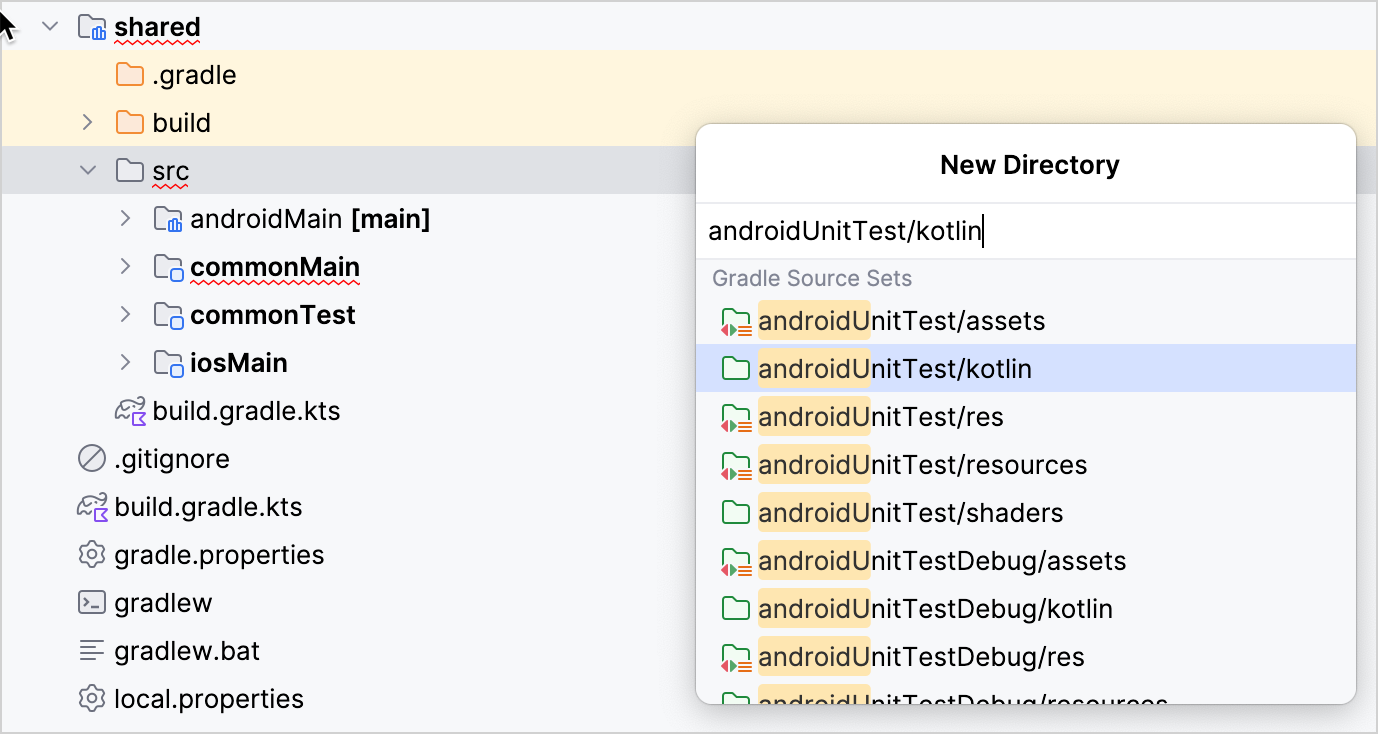
kotlin디렉토리에 새org.kmp.testing패키지를 생성합니다.이 패키지에
AndroidRuntimeTest.kt파일을 생성하고 다음 Android 테스트로 업데이트합니다:kotlinimport kotlin.test.Test import kotlin.test.assertContains import kotlin.test.assertEquals class AndroidRuntimeTest { @Test fun shouldDetectAndroid() { val runtime = determineCurrentRuntime() assertContains(runtime.name, "OpenJDK") assertEquals(runtime.version, "17.0") } }
튜토리얼 초반에 다른 JDK 버전을 선택했다면, 테스트가 성공적으로 실행되도록
name과version을 변경해야 할 수 있습니다.
Android 특정 테스트가 로컬 JVM에서 실행되는 것이 이상하게 보일 수 있습니다. 이는 이러한 테스트가 현재 머신에서 로컬 단위 테스트로 실행되기 때문입니다. Android Studio 문서에 설명된 대로, 이러한 테스트는 기기나 에뮬레이터에서 실행되는 계측 테스트와는 다릅니다.
프로젝트에 다른 유형의 테스트를 추가할 수 있습니다. 계측 테스트에 대해 알아보려면 Touchlab 가이드를 참조하십시오.
iOS용
iosMain/kotlin디렉토리에 새org.kmp.testing디렉토리를 생성합니다.이 디렉토리에
IOSRuntime.kt파일을 생성하고 예상되는determineCurrentRuntime()함수의 실제 구현으로 업데이트합니다:kotlinimport kotlin.experimental.ExperimentalNativeApi import kotlin.native.Platform @OptIn(ExperimentalNativeApi::class) actual fun determineCurrentRuntime(): CurrentRuntime { val name = Platform.osFamily.name.lowercase() return CurrentRuntime(name, null) }shared/src디렉토리에 새 디렉토리를 생성합니다:shared/src디렉토리를 마우스 오른쪽 버튼으로 클릭하고 New | Directory를 선택합니다. IDE에 옵션 목록이 표시됩니다.선택 범위를 좁히기 위해
iosTest/kotlin경로를 입력하기 시작한 다음 목록에서 선택합니다:
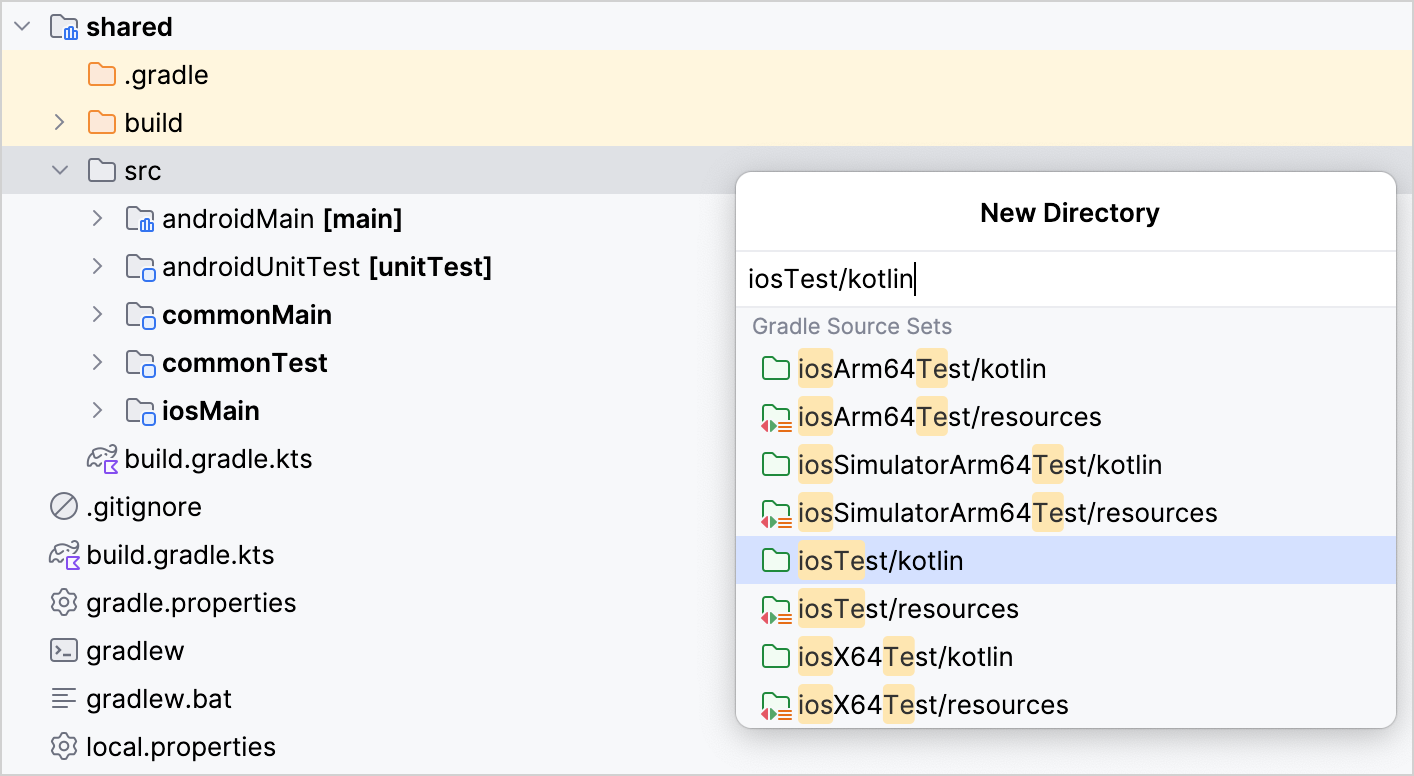
iosTest/kotlin디렉토리에 새org.kmp.testing디렉토리를 생성합니다.이 디렉토리에
IOSRuntimeTest.kt파일을 생성하고 다음 iOS 테스트로 업데이트합니다:kotlinimport kotlin.test.Test import kotlin.test.assertEquals class IOSRuntimeTest { @Test fun shouldDetectOS() { val runtime = determineCurrentRuntime() assertEquals(runtime.name, "ios") assertEquals(runtime.version, "unknown") } }
여러 테스트 실행 및 보고서 분석
이 단계에서는 공용, Android, iOS 구현 및 해당 테스트 코드를 모두 가지고 있습니다. 프로젝트의 디렉토리 구조는 다음과 같을 것입니다:
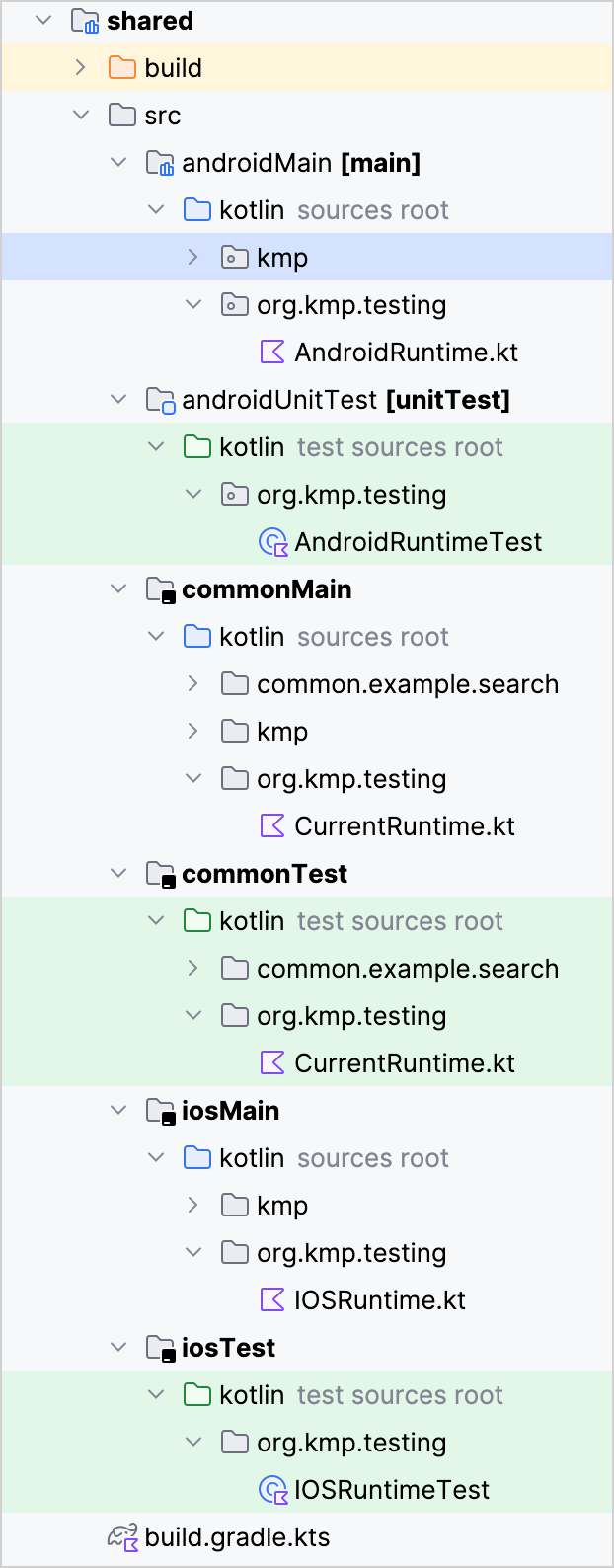
컨텍스트 메뉴를 사용하거나 단축키를 사용하여 개별 테스트를 실행할 수 있습니다. 또 다른 옵션은 Gradle 작업을 사용하는 것입니다. 예를 들어, allTests Gradle 작업을 실행하면 프로젝트의 모든 테스트가 해당 테스트 러너와 함께 실행됩니다:
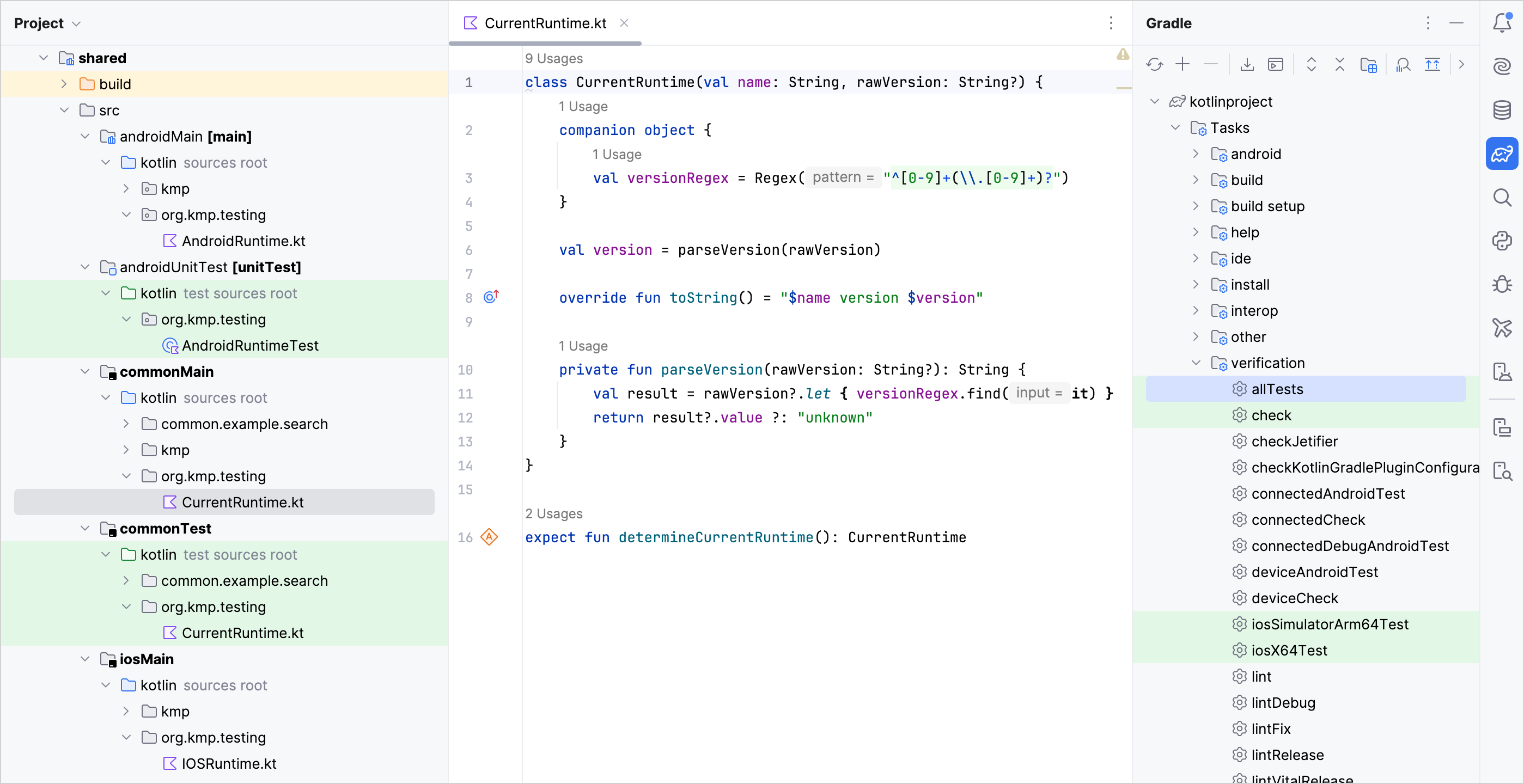
테스트를 실행하면 IDE의 출력 외에도 HTML 보고서가 생성됩니다. 이 보고서는 shared/build/reports/tests 디렉토리에서 찾을 수 있습니다:
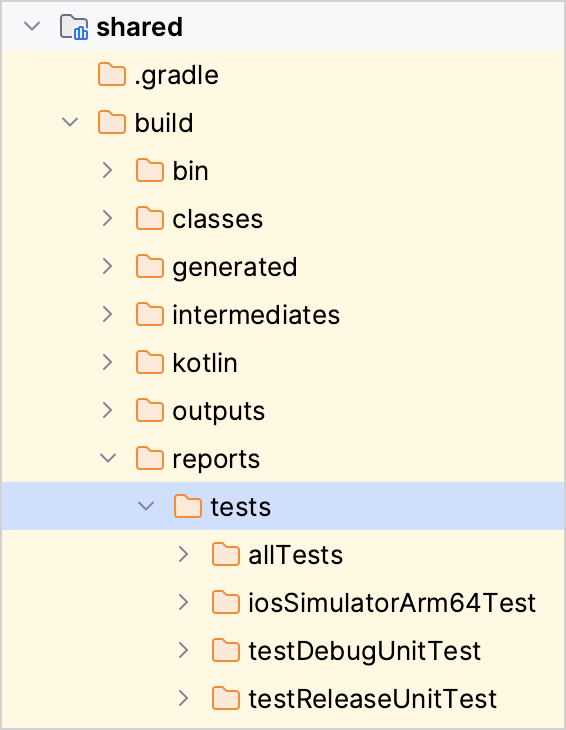
allTests 작업을 실행하고 생성된 보고서를 검토합니다:
allTests/index.html파일에는 공용 및 iOS 테스트에 대한 결합된 보고서가 포함되어 있습니다 (iOS 테스트는 공용 테스트에 종속되며, 공용 테스트 실행 후에 실행됩니다).testDebugUnitTest및testReleaseUnitTest폴더에는 기본 Android 빌드 플레이버(flavor) 모두에 대한 보고서가 포함되어 있습니다. (현재 Android 테스트 보고서는allTests보고서와 자동으로 병합되지 않습니다.)
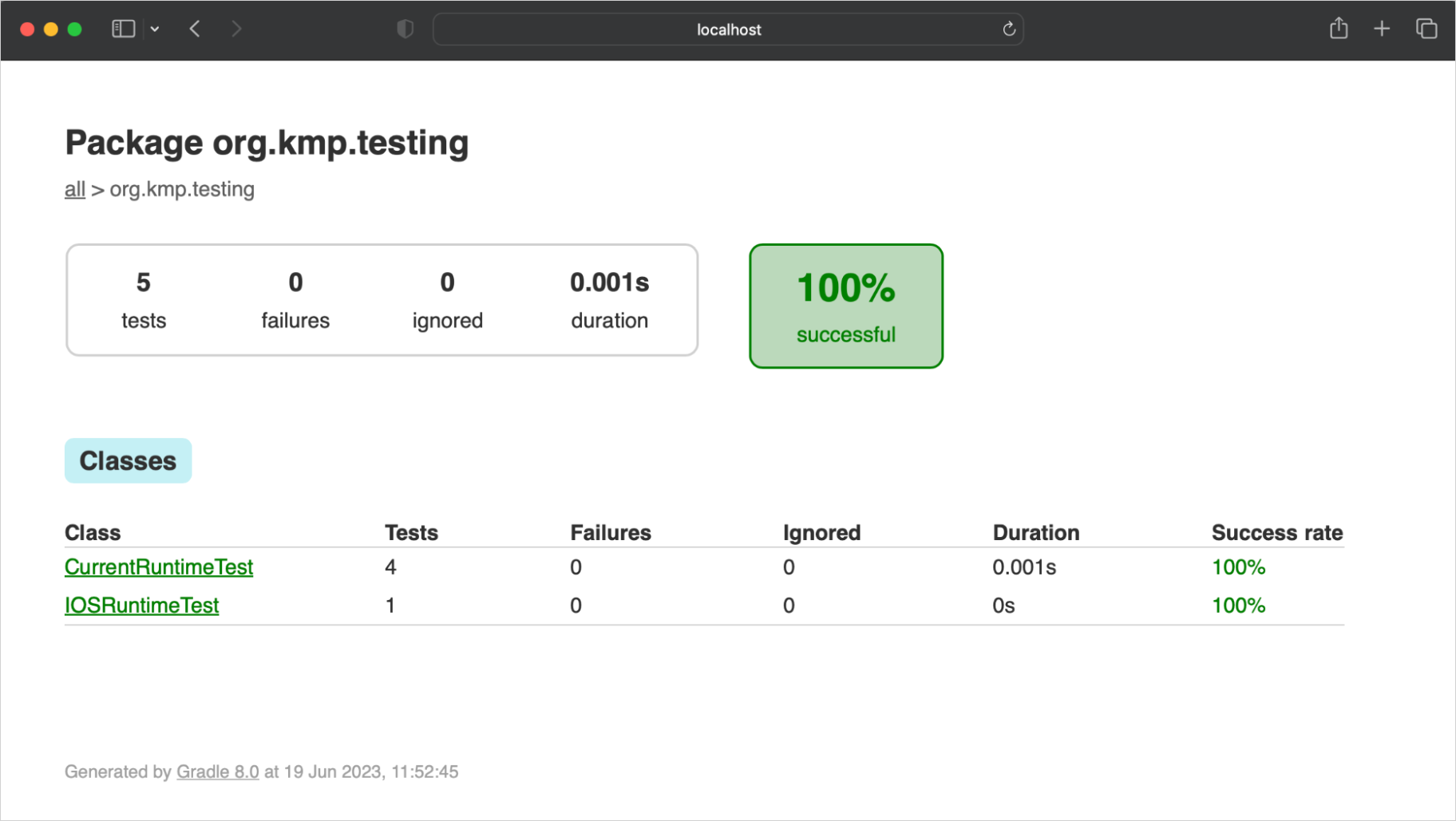
멀티플랫폼 프로젝트에서 테스트 사용 규칙
이제 Kotlin Multiplatform 애플리케이션에서 테스트를 생성, 구성 및 실행했습니다. 향후 프로젝트에서 테스트를 사용할 때 다음 사항을 기억하십시오:
- 공용 코드에 대한 테스트를 작성할 때는 kotlin.test와 같은 멀티플랫폼 라이브러리만 사용하십시오.
commonTest소스 세트에 종속성을 추가하십시오. kotlin.testAPI의Asserter유형은 간접적으로만 사용해야 합니다.Asserter인스턴스가 보이지만, 테스트에서 직접 사용할 필요는 없습니다.- 항상 테스트 라이브러리 API 내에서만 작업하십시오. 다행히 컴파일러와 IDE는 프레임워크별 기능을 사용하는 것을 방지합니다.
commonTest에서 테스트를 실행하는 데 어떤 프레임워크를 사용하든 중요하지 않지만, 개발 환경이 올바르게 설정되었는지 확인하기 위해 사용할 각 프레임워크로 테스트를 실행하는 것이 좋습니다.- 물리적 차이를 고려하십시오. 예를 들어, 스크롤 관성과 마찰 값은 플랫폼 및 기기마다 다르므로 동일한 스크롤 속도를 설정하면 다른 스크롤 위치가 발생할 수 있습니다. 예상되는 동작을 보장하기 위해 항상 대상 플랫폼에서 구성 요소를 테스트하십시오.
- 플랫폼별 코드에 대한 테스트를 작성할 때는 해당 프레임워크의 기능(예: 어노테이션 및 확장)을 사용할 수 있습니다.
- IDE와 Gradle 작업을 모두 사용하여 테스트를 실행할 수 있습니다.
- 테스트를 실행하면 HTML 테스트 보고서가 자동으로 생성됩니다.
다음 단계
- 멀티플랫폼 프로젝트 구조 이해하기에서 멀티플랫폼 프로젝트의 레이아웃을 탐색합니다.
- Kotlin 생태계에서 제공하는 또 다른 멀티플랫폼 테스트 프레임워크인 Kotest를 확인합니다. Kotest는 다양한 스타일로 테스트를 작성할 수 있게 하며, 일반적인 테스트 외에 보완적인 접근 방식을 지원합니다. 여기에는 데이터 기반 및 속성 기반 테스트가 포함됩니다.
